En Cuenta ficha en MemberPress Ajustes se utiliza para configurar la información de los miembros. A continuación se describen estas opciones en función de su título.
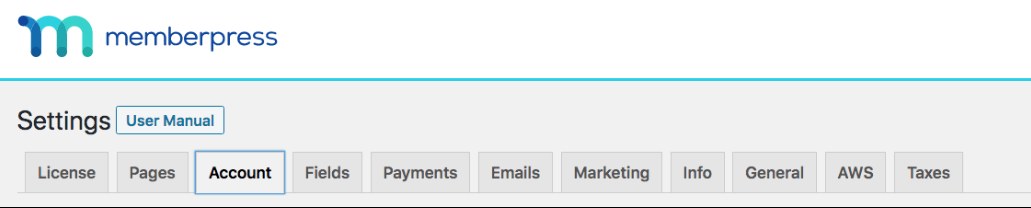
Permisos
Desactivar la barra de administración de WordPress para los miembros - Normalmente, al iniciar sesión en WordPress, aparece una fina barra negra en la parte superior de la página, que permite a los usuarios acceder al área del panel de control o a sus perfiles. Activando esta opción se ocultará esa barra a los miembros. Ten en cuenta que los usuarios con un rol superior a "suscriptor" podrán seguir viéndola. Esta opción puede ser anulada por otros plugins que obliguen a mostrar la barra, como BuddyPress.
Mantener a los miembros fuera del panel de WordPress - Activando esta opción evitará que los usuarios accedan al panel de control de wp-admin. Cuando intenten acceder al panel, serán redirigidos a la URL que haya configurado en "URL a la que dirigir a los usuarios tras iniciar sesión".
Permitir a los afiliados cancelar sus propias suscripciones - Al activar esta opción, se creará un enlace de "cancelación" en la página de su cuenta que ofrecerá a sus usuarios la posibilidad de cancelar sus suscripciones periódicas. Esto es útil para evitar futuros cargos. Al cancelar, los usuarios perderán el acceso a su contenido protegido cuando su transacción/suscripción actual caduque, y se les pedirá que se registren de nuevo para esa suscripción. Si desea que un usuario pierda el acceso inmediatamente, debe eliminar su suscripción manualmente.
Permitir a los afiliados pausar y reanudar sus suscripciones - Las pasarelas de pago Stripe, PayPal y Square permiten pausar y reanudar las suscripciones. Por lo tanto, si habilita esta opción, los usuarios tendrán enlaces a pausa o curriculum vitae en la página de su cuenta. De esta forma, permitirá a sus usuarios pausar y reanudar sus suscripciones en cualquier momento. El enlace aparecerá como "pausar" si el usuario aún no ha pausado, o "reanudar" si ha pausado su suscripción.
Inscripción
Medidor de seguridad de contraseñas - Esta opción tiene un menú desplegable que le permite activar o desactivar la seguridad de la contraseña en su formulario de registro y establecer el nivel de seguridad que le gustaría exigir. Se puede establecer en Ocultar, Mostrar, Mostrar y Requerir Contraseña Débil o Más Fuerte, Mostrar y Requerir Contraseña Mediana o Más Fuerte, o Mostrar y Requerir Contraseña Fuerte o Más Fuerte. Esta configuración puede ser crítica para la seguridad, ya que se han encontrado vulnerabilidades en WordPress que permiten a un usuario con rol de Suscriptor obtener derechos administrativos. Por lo tanto, es imperativo que los suscriptores tengan buenas contraseñas para que sea más difícil para los hackers encontrar la manera de entrar. Para la mayoría de los sitios, establecer la "contraseña media o más fuerte" es suficiente.
Desactivar el formulario de registro estándar de WordPress - Si tiene activada la opción "Cualquiera puede registrarse" en los Ajustes Generales de WordPress, pero no desea permitir que los usuarios se registren a través del formulario de registro de WordPress, active esta opción. Una vez activada, aparecerá un mensaje de error en la página de registro informando al usuario de que debe buscar la página de registro adecuada en su sitio web real. Recuerdeesta opción no tiene ningún efecto cuando "Cualquiera puede registrarse" está desactivada. La activación de "Cualquiera puede registrarse" NO es necesaria para que funcionen las inscripciones en MemberPress.
Activar el campo de cupón en los formularios de inscripción de socios - Esta opción debe estar activada si desea que sus nuevos miembros utilicen cupones. Muchos usuarios quieren desactivar el campo de cupón por una de dos razones: 1) Para que el formulario de registro sea más pequeño/simplificado y 2) para disuadir a la gente de buscar códigos de cupones en Internet. Por lo tanto, asegúrese de que sus usuarios sepan que si quieren utilizar un cupón (y usted no lo tiene activamente en el formulario) pueden añadirlo a la URL de la página de registro añadiendo "cupón=CODEHERE". Por ejemplo, si su página de registro está en yoursite.com/register/premiumpodría decirle al usuario que, para aplicar el cupón, debe añadir ese texto al final de la URL. Debería quedar así: yoursite.com/register/premium/?coupon=tu-cupondonde tu-coupon es el código de cupón válido que les ha enviado. El campo de cupón está oculto por defecto. Puede añadir un fragmento de código para ampliar automáticamente el campo del cupón.
Los miembros deben utilizar su dirección de correo electrónico como nombre de usuario. - Esta es una gran característica si quieres facilitar las cosas a tus usuarios, ya que no tendrán que recordar un nombre de usuario distinto al iniciar sesión. Esta configuración también elimina un campo más del formulario de registro, lo que simplifica el registro de los usuarios.
Precios de suscripción prorrateados cuando un miembro se actualiza - Esta opción sólo funciona si ha creado un grupo que es una ruta de actualización. Si se activa, la transacción del usuario para la actualización se prorrateará. Esto también funciona para dar a los usuarios "crédito" a una suscripción si quieren bajar de categoría en su lugar, es decir, si la suscripción actual es de $10 al mes y bajan de categoría justo después de comprar a una suscripción de $5 al mes, tendrán acceso durante dos meses a esa suscripción inferior antes de su siguiente cargo de $5. En pocas palabras, un pago de $10 se traduce en dos pagos de $5 (MemberPress calculará automáticamente la diferencia si la baja se produce en cualquier momento dentro de la suscripción actual).
Desactivar el periodo de gracia de 1 día tras la inscripción - La mayoría de las pasarelas de pago tardan entre 0 y 24 horas en procesar los pagos. Esta configuración garantiza que su usuario tendrá acceso a su sitio web justo después de completar el registro mediante la creación de una transacción temporal en MemberPress. MemberPress verificará los datos de la tarjeta de crédito antes de permitir un periodo de gracia para evitar que los estafadores utilicen números de tarjeta de crédito falsos para obtener acceso temporal gratuito. Desactivar el periodo de gracia requiere que el pago termine de procesarse antes de que el usuario pueda acceder al contenido. Recomendamos dejar esta opción activada (sin marcar) para obtener la mejor experiencia de usuario.
Desactivar los campos de contraseña en los formularios de inscripción de socios - Esto eliminará los campos Contraseña y Confirmación de contraseña del formulario de registro, haciendo que sea más rápido y fácil para sus miembros registrarse. En su lugar, recibirán un correo electrónico en su bandeja de entrada con un enlace para establecer su propia contraseña.
Exigir condiciones de servicio en los formularios de inscripción - Esta opción le permitirá mostrar una casilla de verificación con un enlace a su página de Términos de Servicio (TOS). Una vez activada, el usuario no podrá registrarse en su sitio hasta que haya marcado la casilla. Cuando active esta opción, aparecerán otras dos opciones:
- URL de su página TOS es la URL de la página en la que tiene sus condiciones de servicio disponibles para que las lea el afiliado;
- TOS Checkbox Título son las palabras que aparecerán junto a la casilla de verificación. Si desea llamarlo "Acuerdo de registro" en lugar de "Condiciones del servicio", puede especificarlo aquí.
Activar pago en una sola página - Por defecto MemberPress es un proceso de pago en 2 pasos. Active esta opción para que el proceso de pago sea de un solo paso. Esta configuración es más beneficiosa para los métodos de tarjeta de crédito como Stripe y Authorize.net. Tenga en cuenta que no todas las pasarelas de pago admiten un proceso de pago en una sola página. Más información
Activar factura de pago de una sola página - Esta función crea una factura durante el proceso de pago y mostrará los impuestos si hay impuestos habilitados en su sitio.
Exigir la aceptación de la política de privacidad en los formularios de inscripción de socios - Esta opción le permitirá mostrar una casilla de verificación con un enlace a su página de Política de privacidad, que es importante para GDPR y otros requisitos reglamentarios. Una vez activada, el miembro no podrá registrarse en su sitio hasta que haya marcado la casilla. Al activar esta opción, aparecen dos elementos debajo de ella. El primero es la URL de su Política de Privacidad. Esta URL no puede cambiarse en nuestros ajustes, sino que debe establecerse en la página WordPress > Ajustes > Privacidad. El segundo es el Título de su Política de Privacidad. Puede cambiar este texto como desee, pero dejar los dos % en el texto. El texto entre los dos % estará vinculado a su política de privacidad.
Inicio y cierre de sesión
Forzar a WordPress a utilizar la página de inicio de sesión de MemberPress - Utilice esta opción para anular los enlaces de WordPress a /wp-login.php y utilizar en su lugar la página de inicio de sesión que ha especificado para MemberPress. Si usted tiene otros plugins que también utilizan sus propias páginas de inicio de sesión, es posible que desee dejar esta opción desactivada. Esta opción es ideal para el popular plugin BAW Login/Logout menu.
URL para dirigir a los usuarios después del inicio de sesión - La mayoría de las veces querrá dirigir esto a la página de Cuenta para sus miembros. Pero si por alguna razón quiere enviar a sus miembros a una página diferente después de que se registren, puede especificar esa URL aquí. La URL debe incluir http:// al principio (por ejemplo, http://mysite.com/account/). Esta característica puede ser anulada si usted tiene redirecciones de inicio de sesión personalizadas para sus membresías configuradas en la pestaña "Avanzado" de sus membresías.
URL para dirigir a los usuarios después del cierre de sesión - Utilice esta opción para establecer a dónde desea que sean redirigidos los usuarios después de cerrar la sesión de su sitio (esto también se aplica a los administradores). Esto puede ser configurado para dirigir a los usuarios de varias maneras. Por ejemplo, puede redirigir a los usuarios a una página con productos sobre los que le gustaría aumentar las ventas, a una página con un mensaje como "Gracias por visitar mi sitio, ¡espero volver a verle pronto!", o simplemente a la página de inicio de sesión.
Página de la cuenta Mensaje de bienvenida - Utilice esta opción para mostrar un mensaje a cada usuario en la parte superior de la página de su cuenta. Este es un buen lugar para compartir instrucciones especiales o noticias recientes.











